Nepieejama sāknēšanas ierīces kļūdas risinājums, lejupielādējot Windows

- 2753
- 613
- Scott Ullrich
Operētājsistēma Windows 10 iznāca salīdzinoši nesen, tāpēc daudzi lietotāji var sajust šī produkta “mitru”. Pietiekamam skaitam atjauninājumu, kas labotu visas sistēmas problēmas, vēl nebija bijis laika iznākt. Tā rezultātā lietotāji šad un tad saskaras ar visa veida sistēmiskām kļūdām. Tikai viens no tiem ir "nevainojama sāknēšanas ierīce". Šajā rakstā mēs sīki apsvērsim, kā novērst neiekasamu sāknēšanas ierīces kļūdu, lejupielādējot Windows. Izdomāsim to. Iet!

Nedaudz pieejama sāknēšanas ierīce var parādīties OS atiestatīšanas rezultātā rūpnīcas iestatījumos, savienojot citu dzelzceļu vai SSD, kā arī mēģinot pārsūtīt operētājsistēmu uz citu disku un grozot diska struktūru. Kopumā ir daudz iemeslu tā parādībai. Ko darīt šajā gadījumā?
Pirmkārt, ir nepieciešams atvienot papildu diskus (Micro SD kartes un USB diskdziņi) un jāpārliecinās, ka iestatījumos BIOS sistēmas disks ir prioritārā "bagāžnieka", pirmkārt, ir prioritārā "sāknēšana". Pēc tam atsāknējiet. Ieteicams arī pārbaudīt visu cieto diskdziņu savienojumu stāvokli, ja jūs kaut ko izdarījāt datora vai klēpjdatora iekšpusē agrāk.
Pārbaudot visus šos aspektus, varat turpināt tieši uz situācijas labošanu. Ja kļūda parādījās pēc Windows atiestatīšanas, dodieties uz papildu parametru izvēlni (tas tiek darīts caur logu, kas atveras tūlīt pēc kļūdas ziņojuma) un atlasiet sadaļu “BRAKCIJU MEKLĒŠANA UN LIKUMS”. Pēc tam noklikšķiniet uz vienuma "ielādēšanas parametri" un noklikšķiniet uz "Pārlādēt".
Pēc restartēšanas jūs tiksit uzaicināts izvēlēties lejupielādes režīmu. Jums jāizvēlas slodze drošajā režīmā. Lai to izdarītu, noklikšķiniet uz tastatūras 4 vai F4. Tagad, kad sistēma tiek ielādēta, veiciet vēl vienu atsāknēšanu, tikai šoreiz parastajā veidā, izmantojot izvēlni “Sākt”.
Pēc visām šīm darbībām problēmai vajadzētu pazust. Ja tas nav palīdzējis, mēģiniet noklikšķināt uz "Restauration". Šis vienums atrodas tajā pašā papildu parametru izvēlnē.
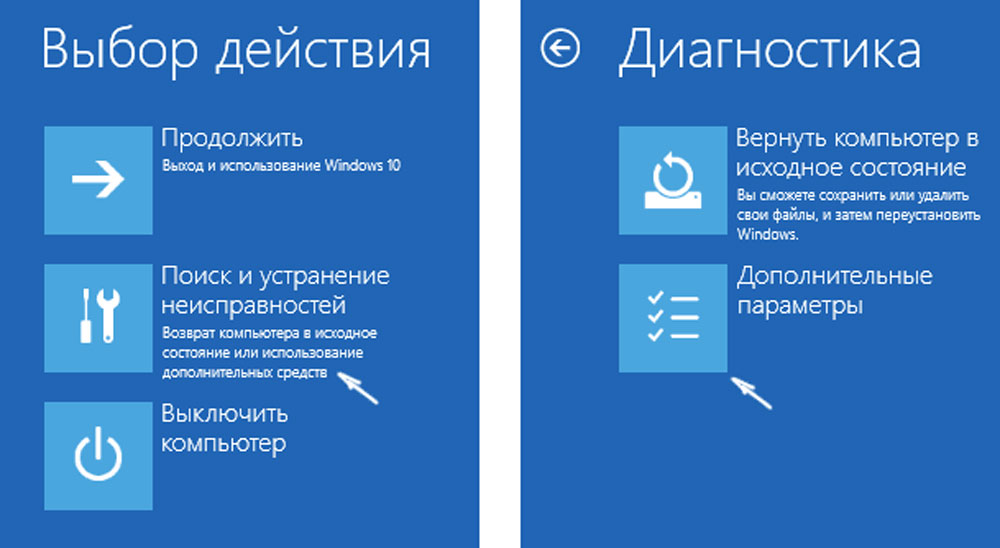
Ja nav pieejamas sāknēšanas ierīces kļūdas cēlonis ir BIOS vai datora strāvas padeves atjaunināšana, mēģiniet doties uz BIOS un izveidot citu SATA darbības režīmu. Mainiet "ahci" uz "IDE" vai otrādi. Neaizmirstiet saglabāt izmaiņas, kas veiktas, nospiežot F10 taustiņu.
Gadījumā, ja problēma ir pašā diskā vai tās sadaļu traucētajā struktūrā, atveriet iepriekš minēto papildu parametru izvēlni un palaidiet komandrindu. Tad pierakstiet šādas komandas:
- Disks;
- Saraksta apjoms (atrodiet sistēmu rezervētu disku - visticamāk, ka tas būs c);
Tālāk jums jāievada chkdsk c: /r. C vietā C var būt atšķirīgs burts - tas viss ir atkarīgs no tā, kuru disku rezervē sistēma.
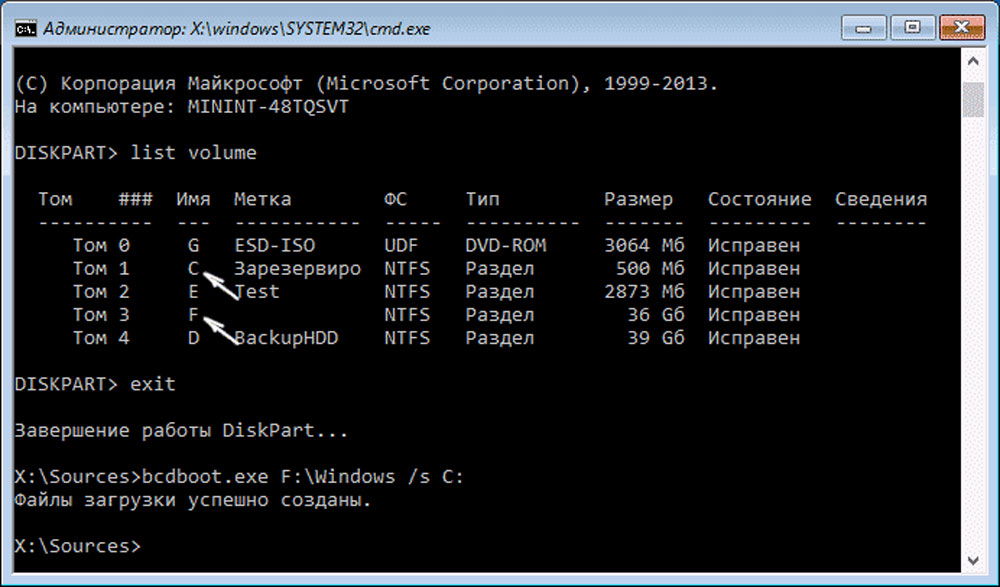
Vēl viena iespēja: reģistrēt "bcdboot.Exe C: \ Windows /S A: ". Tā vietā A var būt vēl viens burts, kas atbilst sadaļai ar sāknēšanas ierīci. Šī metode jāizmanto, ja iestatījumu kļūme notika caur jūsu kļūmi. Pēc komandas pabeigšanas noteikti pārstartējiet datoru.
Notiek, ka neviena no iepriekšminētajām metodēm nepalīdz novērst situāciju. Tad paliek tikai pilnībā pārinstalēt logus vai veikt sistēmas atkopšanu. Tomēr, kā mēs zinām, tas ir iespējams tikai ar disku vai USB disku. Jūs varat izlasīt par to, kā izveidot atkopšanas disku rakstā "Kā izveidot Windows sistēmas atjaunošanas disku".
Tagad jūs zināt, ko darīt, ja rodas neiekasamā sāknēšanas ierīces kļūda. Rakstiet komentāros, vai šis raksts jums ir bijis noderīgs, un dalieties pieredzē ar Windows 10 ar citiem lietotājiem ar pieredzi ar citiem lietotājiem.

